Hogyan teheti közzé képeit a Facebookon a Fotógaléria használatával
A Facebook(Facebook) mára életünk fontos részévé vált. Fényképeken, videókon és egyéb információkon keresztül tart kapcsolatot a családdal és a barátokkal. Ha azt szeretné, hogy Facebook -profilja a lehető legegyszerűbben és leggyorsabban naprakész legyen a legújabb képeivel, használja a Microsoft Fotógalériáját(Photo Gallery) . Ahelyett, hogy megnyitná a böngészőt, csatlakozna a Facebookhoz(Facebook) , és feltöltene minden fényképet, nagyon gyorsan feltöltheti őket közvetlenül a Fotógalériából(Photo Gallery) . Így működik:
A Photo Gallery(Photo Gallery) egy ingyenes eszköz, amely a Microsoft által kínált Windows Essentials csomagban található . Innen(here) szerezheti be .
Hogyan lehet összekapcsolni a fotógalériát(Photo Gallery) a Facebookkal(Facebook)
Ahhoz, hogy fotóit közzé tudja tenni a Facebook -profiljában, először össze kell kapcsolnia a Fotógalériát(Photo Gallery) a Facebookkal(Facebook) . Ehhez kattintson a Facebook ikonra a Kezdőlap (Home)Megosztás(Share) részében .
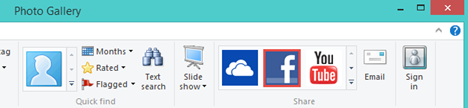
Jelentkezzen be Microsoft - fiókjával. Írja be felhasználónevét és jelszavát, majd nyomja meg a Bejelentkezés(Sign in) gombot . Ez a lépés nem jelenik meg, ha már csatlakoztatta a Photo Gallery -t Microsoft-fiókjához.
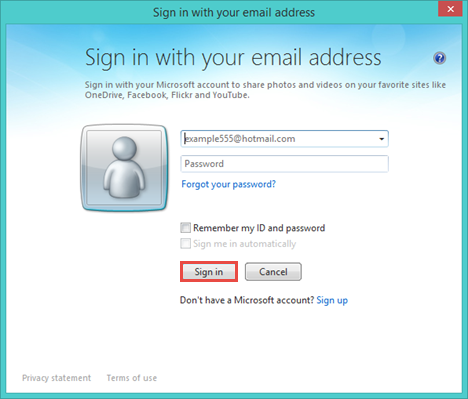
MEGJEGYZÉS:(NOTE:) Ha nem rendelkezik Microsoft - fiókkal, nyomja meg a Regisztráció(Sign up) gombot, és kövesse a fióklétrehozó varázsló lépéseit.
Megjelenik egy ablak, ahol összekapcsolhatja a Facebookot (Facebook)Microsoft - fiókjával. Dönthet úgy, hogy megtekintheti Facebook -ismerőseit és frissítéseiket, fényképeiket és videóikat, cseveghet barátaival és sok más lehetőség közül választhat. Ahhoz, hogy fotókat közzé tudjon tenni a Facebookon(Facebook) , jelölje be a következő négyzetet: "Fényképek és videók közzététele a Facebookon, és jelölje meg Facebook-ismerőseidet"("Publish photos and videos to Facebook and tag your Facebook friends") . Ha végzett a beállításokkal, nyomja meg a Csatlakozás a Facebook(Connect Facebook) gombot .

Írja be Facebook felhasználónevét és jelszavát, majd nyomja meg a Bejelentkezés(Log in) gombot .

Most a Microsoft -fiókja és a Facebook - fiókja össze van kapcsolva. Ez azt jelenti, hogy a Photo Gallery alkalmazással képeket és videókat is feltölthet a Facebookra(Facebook) , közvetlenül a számítógépéről.
Facebook - barátok(Friends) címkézése a képeken a Fotógaléria használatával(Photo Gallery)
A Photo Gallery(Photo Gallery) lehetővé teszi a képeken szereplő személyek megcímkézését. Ezek a címkék akkor is megjelennek, amikor közzéteszi őket a Facebookon(Facebook) . Ha segítségre van szüksége barátai megcímkézéséhez, kérjük, olvassa el útmutatónkat: Hogyan címkézzen meg embereket a Fotókban a Windows Photo Gallery segítségével(How to tag people in Photos with Windows Photo Gallery) .

Amikor közzétesz egy képet a Facebookon(Facebook) , a címke minden más címkeként fog megjelenni a Facebookon(Facebook) .

Hogyan adjunk feliratokat(Captions) a képekhez(Pictures) a fotógalériában(Photo Gallery)
A címkéken kívül a Photo Gallery lehetővé teszi, hogy feliratokat, földrajzi címkéket és leíró címkéket adjon a fényképekhez, amelyek a képek közzétételekor jelennek meg a Facebookon . (Facebook)Ha többet szeretne megtudni róluk, olvassa el ezt a cikket: Címkék és feliratok szerkesztése a képekhez a Windows Fotótárban(How to Edit Tags & Captions for Your Pictures in Windows Photo Gallery) .

Hogyan töltsünk fel képeket(Upload Pictures) a Facebookra a Fotógaléria segítségével(Facebook Using Photo Gallery)
Miután megcímkézted ismerőseidet és feliratokat adtál hozzá, ideje közzétenni képeidet a Facebookon(Facebook) .
Először válassza ki a feltölteni kívánt fényképeket, majd nyomja meg a Facebook gombot a Kezdőlap (Home)Megosztás(Share) részében .

A rendszer felkéri, hogy válassza ki a feltölteni kívánt fényképek helyét. Feltöltheti őket egy új albumba vagy egy meglévő albumba. Ha úgy dönt, hogy fotóit új albumba helyezi, nevezze el az albumot, adjon hozzá leírást, és válassza ki, hogy kinek legyen látható.

Ha azt szeretné, hogy a fényképeit egy meglévő albumba töltse fel, válassza ki azt a meglévő albumok listájából. Az album titkossági beállításai az újonnan feltöltött képeidre is vonatkoznak. Miután kiválasztotta a kívánt opciót, nyomja meg a Tovább(Next) gombot .

Most a rendszer arra kéri, hogy kapcsolja össze címkéit barátai Facebook -fiókjával, hogy értesítést kapjanak arról, hogy megosztotta azokat a képeket, amelyeken meg vannak címkézve. Az alkalmazás minden címkéhez és képhez automatikusan megfelelő fiókot javasol. Ha a javasolt fiók nem egyezik a ténylegesen megjelölt személlyel, válassza ki a megfelelő Facebook -fiókot a listából, és nyomja meg a Közzététel(Publish) gombot .

A képeid feltöltve a Facebookra(Facebook) .

Értesítést kap, ha a folyamat befejeződött. Ha szeretné látni a képeit a Facebookon(Facebook) , nyomja meg a Megtekintés(View) gombot .

Következtetés
Amint az ebből az útmutatóból is látható, a Photo Gallery gyors módot biztosít képek feltöltésére a Facebookra(Facebook) címkékkel és feliratokkal. Ha további hasznos útmutatókat keres a Fotógaléria(Photo Gallery) használatával kapcsolatban , ne habozzon elolvasni az alább ajánlott cikkeket.
Related posts
Hogyan importálhatunk képeket és videókat egy fényképezőgépről a Photo Gallery segítségével
Hogyan tekinthet meg RAW képeket a Windows Fotótárban és javíthat ki furcsa hibákat
Panorámaképek létrehozása a Windows Photo Gallery segítségével
Az Xbox Networking használata Windows 10 rendszerben az Xbox Live-hoz való csatlakozás ellenőrzéséhez
Hogyan lehet képeket közzétenni az Instagramon számítógépről -
A Windows 10 távoli elérése Macről
A Microsoft Edge weblapjáról médiát küldhet vezeték nélküli kijelzőre a Miracast segítségével
A Remote Desktop App vs. TeamViewer Touch – melyik a jobb alkalmazás?
Fájlok kezelése a OneDrive webhelyen bármely böngészőből
5 szórakoztató és gusztustalan dolog, amit a Telnet klienssel megtehet
Zoom-találkozó rögzítése
A nyomkövetés megelőzése a Microsoft Edge-ben -
Képek értékelése és megjelölése a Windows Fotótárban
3 mód a Zoom-találkozó ütemezésére
Megosztás a OneDrive-ról ideiglenes hivatkozások használatával Windows, Android vagy webböngészőben
Hogyan használjuk a Skype-ot Windows 10 rendszeren profiként
Böngészési előzmények és adatok törlése az Internet Explorer alkalmazásból
Hogyan címkézz meg embereket a fotókon a Windows Photo Gallery segítségével
Keressen nyitott portokat, és értékelje rendszere biztonságát az Nmap segítségével
Hogyan ismerheti meg azokat az országokat, ahol elérhetők a Windows Store-alkalmazások
